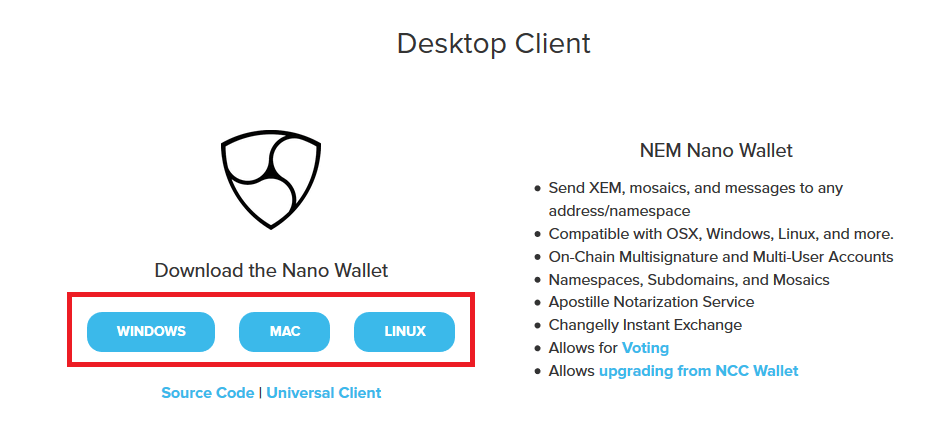
Wenn du deine NEM-Einheiten (XEM) nicht auf einem Webwallet lagern möchtest und du ein Desktop Wallet suchst, dann findest du nachfolgend eine genaue Anleitung wie du dieses auf deinem PC installierst. Nach der Installation erhältst du auch deine Empfangsadresse die du zum NEM Kaufen benötigst.
Neben dem Nano-Wallet, das sich für PC’s eigenet, gibt es auch noch ein NEM Wallet für das Smartphone. Nach einem Test haben wir uns jedoch für den PC entschieden, auch auf Grund der unserer Meinung nach etwas größeren Sicherheit. Das Nano Wallet für NEM gibt es auf der offiziellen Seite der Währung zum herunterladen. Dieser Link führt dich genau dort hin. Dort musst du dann den Desktop Client auswählen und je nach Betriebssystem entweder für Windows, Mac oder Linux die Software runterladen.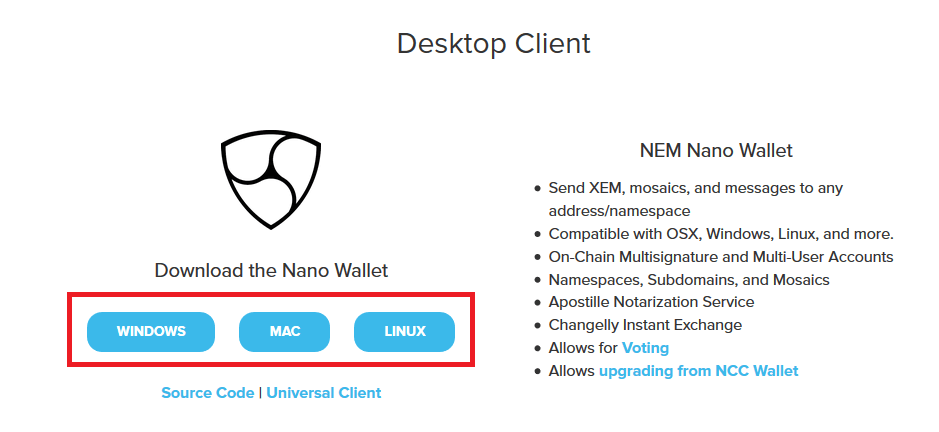
Wenn der Download fertig ist startet ihr ganz einfach die Installation und folgt den Anweisungen. Sobald das Wallet fertig installiert ist und das ICON auf dem Desktop erscheint führt ihr einen Doppelklick darauf aus. Jetzt gelangt ihr zum Startmenü des NANO Wallets. Wähle oben rechts entsprechend deine Sprache aus. Anschließend musst du auf Registrieren klicken, wenn du zum ersten mal ein Wallet erstellst. Dabei gibt es unterschiedliche Auswahlmöglichkeiten. Das normale Wallet, Brain Wallet und das Wallet aus privatem Schlüssel.
Der Sicherheitshalber raten wir dazu ein Wallet mit privatem Schlüssel zu erstellen. Jedoch kannst du natürlich auch das einfache Wallet nutzen.
Für den Namen deines Wallets kannst du dir einen beliebigen Namen ausdenken. Z.B.: Wallet A für NEM. Das Netzwerk kann so bleiben: Mainnet. Anschließend gibst du das Passowort ein das du dir gut irgendwo sicher aufbewahren musst. Danach nochmal bestätigen. Jetzt wird dein Wallet erstellt und direkt eine Backupdatei auf deinem PC gespeichert. Diese solltest du dir ebenfalls sicher aufbewahren. Wenn alles geklappt klicke auf Anmelden. Hier wählst du dann dein eben erstelltes Wallet aus und gibst dein Passwort ein.
Danach gelangst du zur Benutzeroberfläche des NEM Nano Wallets. Um deine NEM Empfangsadresse zu erfahren, die du für das Kaufen von NEM benötigst, klicke ob auf den Reiter Senden und dann auf Empfangen.
Dann siehst du auf dem Unterreiter “Empfangen” deine Empfangsadresse. Hier im Screenshot rot markiert. Diese gibt du für deinen NEM Kauf auf litebit.eu als Empfangadresse ein. Dort werden die NEM dann hingeschickt.
Wie du dir ein Simple Wallet erstellst und wie das Wallet genau funktioniert erfährst du in diesem Video. Bei weiteren Fragen, schreib uns gern ein Kommentar wir helfen dir schnellstmöglich weiter!
